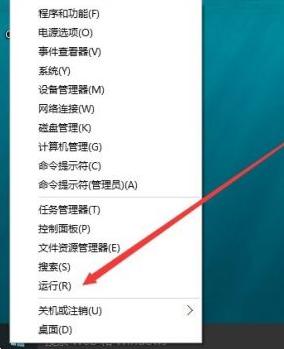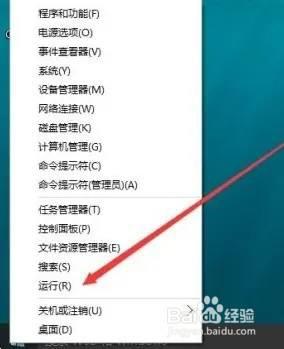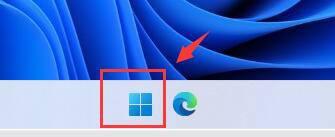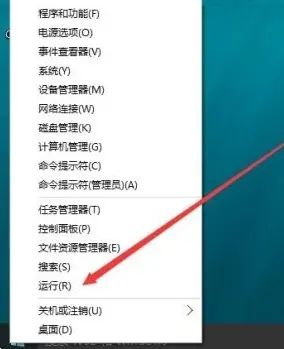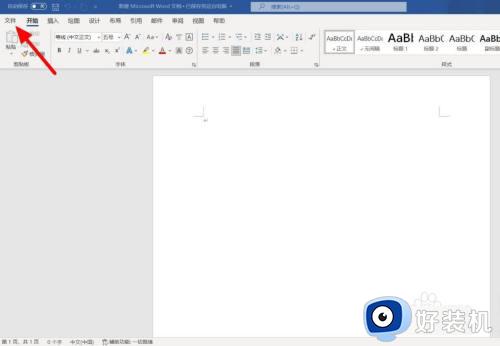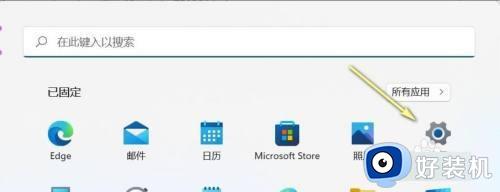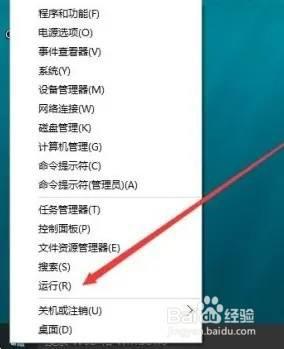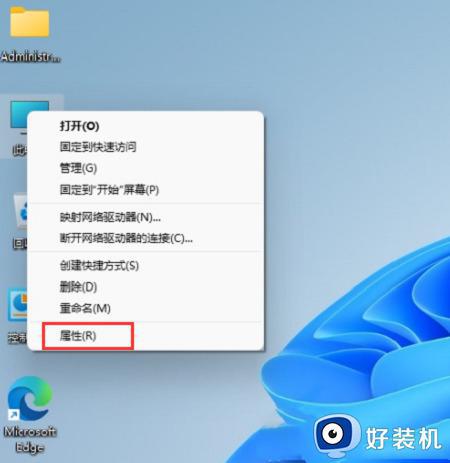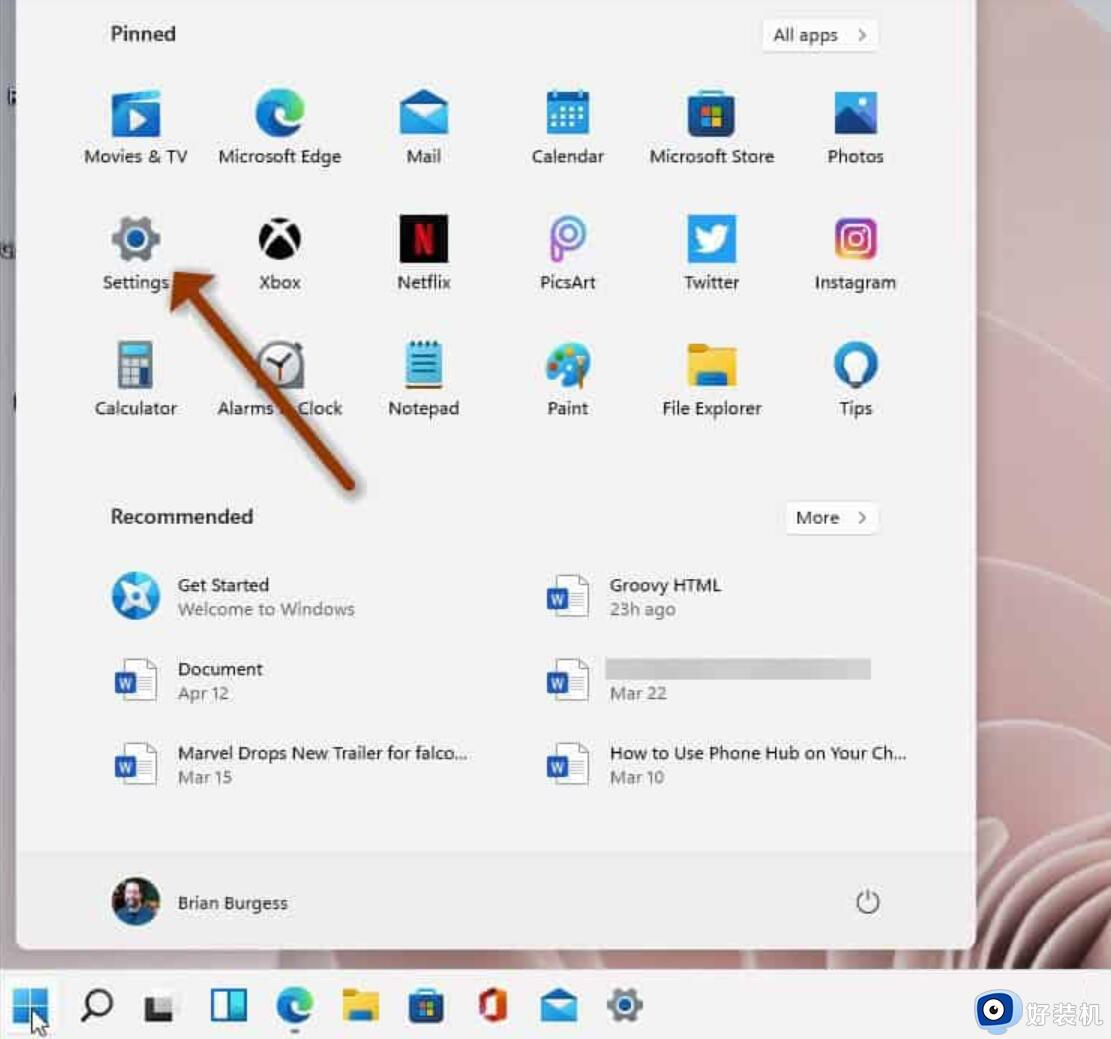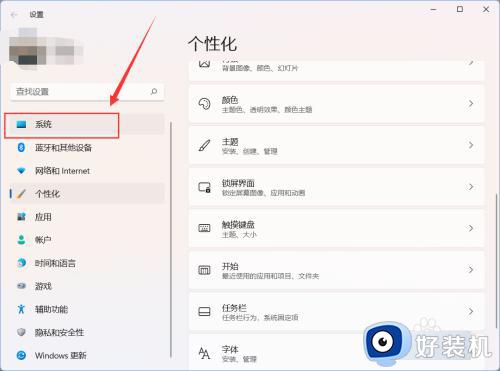Win11如何查看激活时间 win11查看是否永久激活的步骤
时间:2021-11-07 16:38:09作者:huige
通常情况下,我们升级win11系统之后,是需要对其进行激活的,而有的系统是自带激活机制安装自动激活,所以很多人并不知道自己的电脑激活时间是什么时候,是否永久激活,带着大家的这个问题,接下来不妨跟着小编一起来看看win11查看是否永久激活的步骤。
具体方法如下:
1、右键点击桌面左下角的“Windows徽标”,然后在弹出菜单中选择“运行”菜单项。
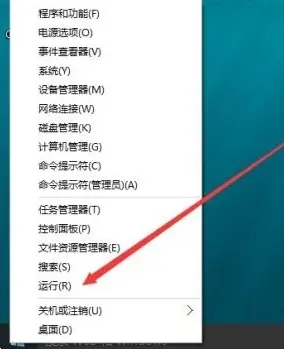
2、在打开的运行对话框中输入slmgr.vbs -xpr命令,点击确定按钮。
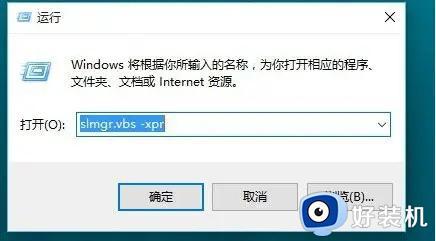
3、这时就会弹出是否永久激活的窗口,小编的是批量激活。只有180天的时间,如果是永久激活的话,就会在窗口中显示永久激活的字样。
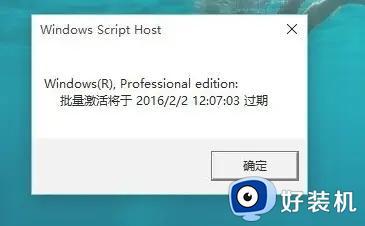
4、接下来我们看一下激活的详细信息,在运行对话框中输入“slmgr.vbs -dlv”,然后点击确定按钮。
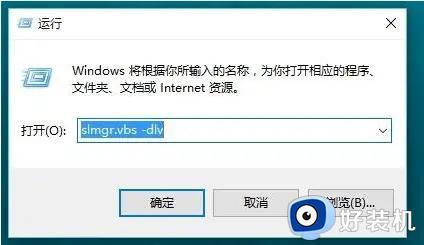
5、这时就会弹出激活的一些详细信息,我们可以通过该窗口了解激活的详细情况。
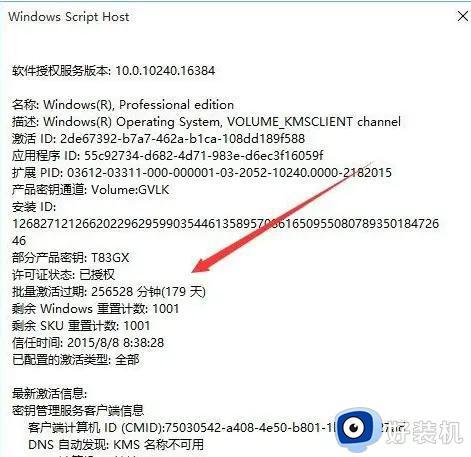
以上给大家讲解的便是Win11如何查看激活时间的详细操作步骤,有这个需要的小伙伴们可以尝试上面的方法来进行查看,希望可以帮助到大家。